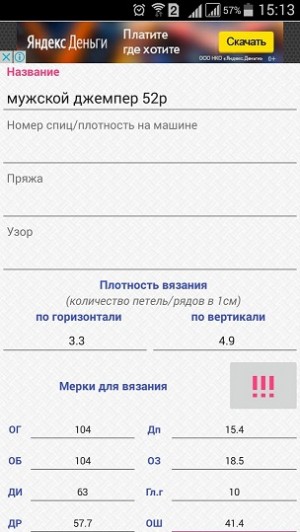Как пользоваться выкройками в мобильном приложении
Какие данные необходимо внести в выкройку?
Обязательной для ввода является следующая информация:
1. Название расчета. Дайте уникальное название Вашему расчету. Во-первых, это будет удобно Вам, когда захотите его открыть. Во-вторых, название расчета и имя файла - это одно и то же. Два одинаковых файла нельзя сохранить в одной папке Вашего мобильного устройства. Если это расчет одного и того же изделия, дополните название порядковым числом, например "свитер для сына1", "свитер для сына2" и т.п.
2. Плотность вязания. Эти данные необходимы для того, чтобы перевести расчет из сантиметров в петли и ряды. Не стоит вводить нули. Это вызовет ошибку при расчете. Для более точного расчета лучше вводить числа с точность до сотых. Дробная часть вводится точкой.
3. Мерки для вязания. Это размеры, по которым будет строиться выкройка. Чтобы изделие "подошло" и "хорошо село" на фигуру важно правильно снять мерки. Если есть сомнения в измеренных числах или Вы вяжете в подарок и не знаете мерок, можно воспользоваться таблицей стандартных размеров.
Остальные строки заполняются для удобства. Чтобы и по прошествии времени знать на какой плотности (или какими спицами), каким узором и пряжей вязалось изделие.
Внимание! Важно!
Между строкой ввода плотности вязания и мерок, справа, есть кнопка. На этой кнопке три восклицательных знака !!!
Нажмите на нее. Появится всплывающее информационное окно с рисунком.
Это предупреждающее окно. Расчет этой выкройки идет по мерке ОГ - обхвату груди, мерка ОБ - обхват бедер не используется.
Но! Если изделие длинное, до бедер и ОБ больше, чем ОГ, то свитер просто застрянет на владельце в районе бедер.
Что делать? После расчета увеличить ширину низа и пересчитать.
Пример расчета выкройки
1. Вводим название - мужской джемпер 52р;
2. Вводим плотность вязания - 3,3 и 4,9 (слизано из одного из реальных расчетов);
3. Вводим стандартные мужские мерки для 52 размера;
4. Пролистываем вниз и нажимаем кнопку "Рассчитать"
Корректировка выкройки вязания
В выкройках мобильного приложения на расчете не подписаны сантиметры, петли или ряды обозначает то или иное число. Это сделано из соображений экономии места т.к. приложение рассчитано как на планшеты так и на небольшие мобильные устройства.
Все числа синим цветом - это размеры в сантиметрах, зеленым - это петли и ряды.
Есть синие числа на сером фоне - это значения в сантиметрах, которые можно изменить. Как изменить? Нажимаем на прямоугольник, всплывает клавиатура, стираем все что не нравится и вводим то, что нужно.
После корректировки необходимо нажать кнопку "Пересчитать".
Сохранение расчета выкройки
Чтобы расчет остался и после закрытия приложения его необходимо сохранить. Для этого нажимаем кнопку "Сохранить".Достаточно нажать на кнопку один раз. После того, как расчет будет сохранен, появится всплывающее окно, сообщающее, что расчет сохранен и предлагающее его открыть.
Во время сохранения возникла ошибка?
Причин для ошибки может быть несколько :
1. Приложению при установке необходимо дать разрешение на доступ к хранению данных в Вашем мобильном устройстве. Если Вы такого разрешения не дали - расчет не будет сохранен.
2. На Вашем мобильном устройстве может быть недостаточно свободного места для сохранения расчета. В частности, можно "подчистить" уже ранее сделанные расчеты. Как это сделать? В главном окне мобильного приложения нажать кнопку "Открыть расчет", выбрать ненужный расчет, нажать на крестик в правом верхнем углу приложения. Расчет будет удален.
Вы не хотите удалять расчеты?
Есть другой вариант освободить мобильное устройство, сохранив при этом расчет. Все расчеты сохраняются в универсальном формате pdf. Вы можете скопировать их на компьютер. На компьютере все расчеты можно будет не только хранить, но и просматривать в случае необходимости.
Как найти расчеты в мобильном устройстве?
В окне приложения, где предлагается открыть расчет, на самом верху указан путь к папке хранения всех расчетов.